在 Windows 11 中提升工作效率!困扰于如何在开始菜单中固定常用软件?php小编鱼仔为您排忧解难,为您提供详细的操作指南。通过本文,您将掌握在开始菜单中固定软件的技巧,让您轻松快速地启动所需应用程序。
win11开始菜单怎么固定软件?
1、进入系统后点击任务栏上的【搜索】图标。。
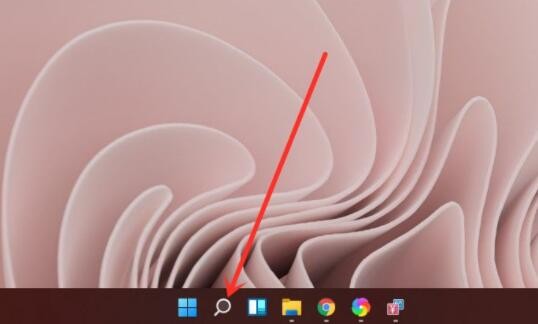
2、接着在打开的搜索界面中输入要固定在开始菜单的软件名称,在搜索结果中点击【固定到开始屏幕】。
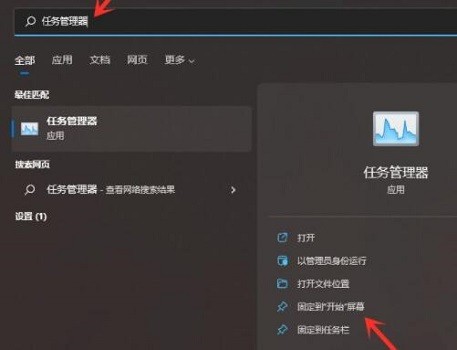
3、然后等待系统提示软件已固定到开始菜单。

4、最后打开开始菜单就能看到程序已经固定在了开始菜单中。
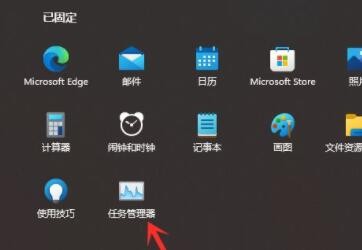
以上是win11开始菜单怎么固定软件?win11开始菜单固定软件设置教程的详细内容。更多信息请关注PHP中文网其他相关文章!




